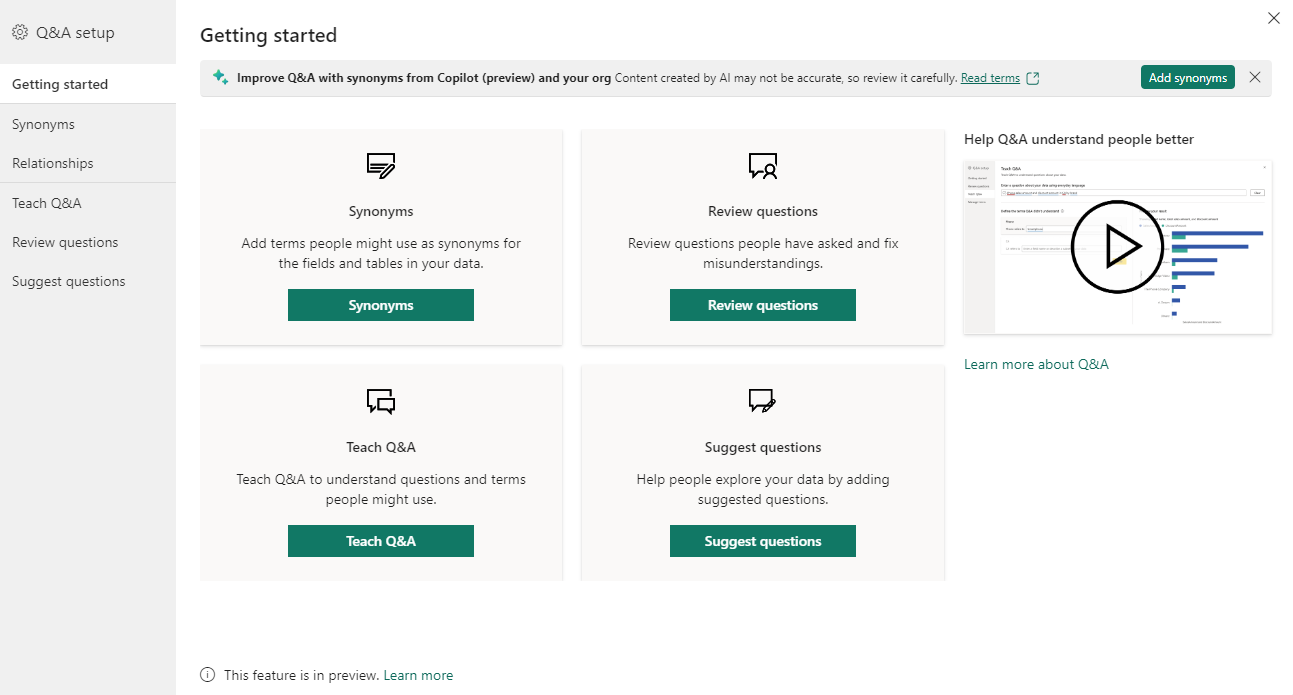Johdanto Q&A-työkaluihin Power BI:n Q&A-toiminnon harjoittamiseksi (esikatselu)
Power BI:n Q&A-työkalujen avulla voit parantaa käyttäjiesi luonnollisen kielen kokemusta. Suunnittelijana tai järjestelmänvalvojana voit käyttää luonnollisen kielen moduulia ja tehdä parannuksia kolmella alueella:
- Tarkastele käyttäjiesi esittäjä kysymyksiä.
- Opeta Q&A:a ymmärtämään kysymyksiä.
- Hallitse termejä, jotka olet opettanut Q&A:lle.
Näiden erillisten työkalutoimintojen lisäksi Power BI Desktopin Mallinnus-välilehdessä on lisää vaihtoehtoja:
- Synonyymit
- Lingvistiset suhteet (muotoilut)
- Riviotsikot
- Piilota Q&A:sta
- Lingvistisen rakenteen määrittäminen (lisäasetus)
Q&A-määritysvalikon avaaminen
Q&A-työkalut ovat helpoimmin käytettävissä Q&A-määritysvalikon kautta, joka on käytettävissä vain Power BI Desktopissa ja tukee tällä hetkellä vain tuontitilaa.
Luo visualisointi avaamalla Power BI Desktop ja käyttämällä Q&A-kyselyä.
Valitse visualisoinnin kulmasta hammaspyöräkuvake.

Aloittaminen-sivu avautuu.
Kentän synonyymit
Yksi yksinkertaisimmista ja tehokkaimmista tavoista parantaa Q&A-visualisoinnin käyttökokemusta on synonyymien lisääminen taulukoiden ja kenttien nimille tiedoissasi. Q&A-moduuli käyttää näitä nimiä ja niiden synonyymeja ymmärtääkseen, mihin tietoihin syöte saattaisi viitata. Esimerkiksi kustannusyhtiö, joka yrittää nähdä "uuden myynnin viime vuonna" Q&A-visualisoinnissa, ei välttämättä saa hyödyllisiä tuloksia määrittämättä "romaania" "tuotteen" synonyymina tietomallissa. Q&A-visualisointien vahva painotus tietokenttien nimissä ja niiden eksplisiittisesti määritetyissä synonyymeissa varmistaa, että visualisoinnin tulos on luotettava, tarkka ja yhdenmukainen organisaation mahdollisten käyttäjien kanssa.
Kun luot Q&A-visualisoinnin ensimmäistä kertaa tai avaat Q&A:n asennusvalikon, saatat nähdä bannerin visualisoinnin yläreunassa tai valikon, jossa kehotetaan parantamaan Q&A-visualisointia hakemalla tai lisäämällä synonyymeja.
Tämän bannerin sisältö vaihtelee useiden tekijöiden mukaan, kuten siitä, oletko kirjautuneena sisään vai onko sinulla organisaation synonyymeja vai Copilot käytössä. Jos asetus on käytettävissäsi, voit valita Lisää synonyymeja, jotta Power BI saa automaattisesti synonyymit, jotka on luonut , muiden organisaatiossasi jakamat Copilottai molemmat.
Jos päätät lisätä synonyymeja, sinua kehotetaan tarkistamaan nämä synonyymit, kun sisältö on lisätty.
Kun valitset Tarkista synonyymit -painikkeen, siirryt Q&A-määritysvalikon Synonyymit-välilehteen. Voit siirtyä tähän välilehteen myös suoraan Q&A-määritysvalikon kautta.
Synonyymit-välilehdessä näkyvät kaikki malliin kuuluvat taulukot ja sarakkeet. Tämän näkymän avulla voit lisätä vaihtoehtoisia, sarakkeita vastaavia nimiä käyttäjien auttamiseksi. Voit myös valita, piilotetaanko sarake tai taulukko Q&A:sta.
Valintaikkunassa näkyvät kaikki sarakkeet, taulukot ja vastaavat termit ja synonyymit, joita käyttäjät voivat käyttää esittäessään kysymyksiä semanttisesta mallista. Voit nopeasti tarkastella kaikkia termejä yhdessä paikassa ja lisätä tai poistaa useiden sarakkeiden termejä.
Hyväksytyt synonyymit Jos sinulla on kenttä nimeltä brändi, voit halutessasi lisätä termin nimeltä "label", jotta käyttäjä voi käyttää tätä sanaa sen sijaan, että hänen täytyisi käyttää sanaa brändi. Kun Q&A käsittelee syötteitä, Q&A käsittelee tunnisteen maininnat viittauksina kyseiseen kenttään tiedoissasi. Voit valita Lisää kirjoittaaksesi uudella termellä.
Ehdotukset Q&A suosittelee myös ehdotettuja termejä, jotka noudetaan ehdotusmoduulista. Ne auttavat sinua lisäämään termejä ja synonyymeja nopeasti hyväksyttyjen synonyymien luetteloon. Jos ehdotuksia ei lisätä, niitä käytetään edelleen synonyymeinä, joiden prioriteetti on pienempi kuin hyväksyttyjen synonyymien, mutta tulokset näytetään oranssilla pisteviivalla, joka ilmaisee, että sen luotettavuus on heikko. Voit valita ehdotetun synonyymin pluskuvakkeen (+) ja lisätä sen hyväksyttyjen synonyymien luetteloon. Esimerkiksi "label" on jo ehdotettu synonyymi brändirivillä, joten voit hyväksyä sen valitsemalla (+)-kuvakkeen. Jos ehdotus on virheellinen, voit kuitenkin valita x:n termin poistamiseksi. Tällä tavoin sitä ei voi käyttää edes ehdotetuksi termiksi tai Q&A:n synonyymiksi.
Alkuperäiset ehdotukset saavat virtaa sisäisestä synonyymisanasoinnista tai ovat peräisin raportin sisältä löytyneet uudelleennimetyt ehdotukset. Voit myös saada ehdotettuja termejä organisaatiosi jaettujen synonyymien kautta Copilot tai niiden kautta.
Sisällytä Q&A :aan Tämä vaihtoehto sallii sarakkeen tai taulukon jättämisen pois Q&A:sta, mikä tarkoittaa, että sitä ei näytetä eikä tulosta voida näyttää tämän sarakkeen kanssa. Saatat päättää olla sisällyttämättä saraketta päivämääriä käsiteltäessä. Jos päivämääräkenttiä tai viiteavaimia on useita, voit halutessasi poistaa kaikki paitsi yhden päivämääräkentän, jolloin oikea päivämääräsarake poimitaan, kun käyttäjä esittää päivämäärään liittyvän kysymyksen.
Ehdotusasetukset Ehdotusasetukset-valikon avulla voit ottaa käyttöön tai poistaa käytöstä ehdotettujen synonyymien eri lähteet. Lähde pyytää Q&A:a hankkimaan ehdotetut synonyymit tästä lähteestä, kun valitset Käytä. jos poistat lähteen käytöstä, tämän lähteen ehdotetut synonyymit poistuvat Q&A:sta, kun valitset Käytä. Synonyymeja, jotka alkoivat ehdotuksina, mutta jotka ylennettiin hyväksytyiksi synonyymeiksi, ei vaikuteta. Tässä valikossa voit myös ottaa käyttöön tai poistaa käytöstä synonyymien jakamisen organisaatiossasi.
Synonyymin jakaminen
Jos synonyymin jakaminen on käytössä organisaatiossasi, voit käyttää työtoverisi synonyymeja ja minimoida päällekkäisten ponnistusten minimoinnin lisätessäsi synonyymeja malleihin. Kun luot ensin Q&A-visualisoinnin tai avaat Q&A:n määritysvalikon ja jos synonyymin jakaminen on käytettävissäsi, palkki voi pyytää sinua hankkimaan organisaation synonyymeja. Voit myös muodostaa yhteyden jaettuihin synonyymeja ottamalla asetuksen käyttöön ehdotusasetusten valikossa ja valitsemalla Käytä tai valitsemalla päivityspainikkeen ehdotusasetusten valikon vieressä, jos organisaatioiden synonyymit on jo otettu käyttöön lähteenä.
Organisaation synonyymien hakeminen voi kestää muutamia sekunteja, mutta kun se on valmis, voit jakaa synonyymit kaikkien kanssa organisaatiossasi.
Muistiinpano
Synonyymit jaetaan vain, kun julkaiset raportin.
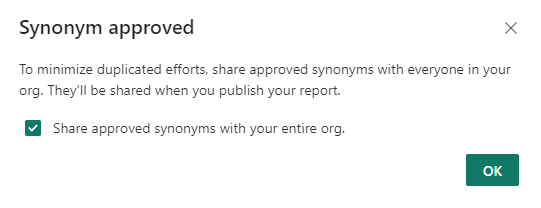
Mallisi kenttiä vastaavat jaetut synonyymit näkyvät Ehdotetut termit -osassa. Voit lisätä sen kentän synonyymina valitsemalla pluskuvakkeen (+) ehdotetulla termillä.
Kun uudet synonyymit jaetaan organisaatiossasi, voit valita päivityskuvakkeen varmistaaksesi , että ehdotetut termit ovat synkronoituina organisaatiosi kanssa.
Suhteet
Joitakin termejä ja lauseita ei voida määrittää yksinkertaisilla yhdistämismäärityksillä tietomallisi termeihin. Nämä termit, jotka pätevät muita termejä tai liittävät ne yhteen, on ymmärrettävä osana lausetta. Esimerkiksi "näytä suositut otsikot" edellyttää Q&A:ta, jotta ymmärretään, mikä otsikko on ja mikä tekee otsikosta suositun.
Nämä lingvistiset suhteet (tai muotoilut) ovat monenlaisia. Voit opettaa Q&A:a tunnistamaan sanat tietoihisi liittyvien termien mukaan Q&A:n asetusvalikon avulla.
Valitse Tarkastele kysymyksiä, niin näet luettelon vuokraajasi Power BI -palvelu käytettävistä semanttisista malleista. Tarkastele kysymyksiä -sivulla näkyvät myös semanttisen mallin omistaja, työtila ja viimeisin päivityspäivämäärä. Täältä voit valita semanttisen mallin ja nähdä, mitä kysymyksiä käyttäjät ovat kysyneet. Tiedoissa näkyvät myös sanat, joita ei tunnistettu. Kaikki tässä näytetyt tiedot ovat viimeisen 28 päivän ajalta.
Kun avaat valikon, näkyviin tulee joitakin suhteita, jotka Q&A on oletusarvoisesti täyttänyt. Ne perustuvat taulukoissa ja mallissa jo oleviin suhteisiin. Voit luoda uuden suhteen napsauttamalla "uusi suhde" -painiketta.
Voit valita suhdetyypin, jonka haluat määrittää avattavan suhdetyypin avulla.
Kun olet määrittänyt suhdetyypin, tallenna se lingvistiseen rakenteeseen valitsemalla Käytä.
Nyt, kun käytät sanoja tai lauseita määrittämiesi ohjeiden mukaisesti, Q&A ymmärtää kentät,siin viittaat.
Opeta Q&A:ta
Opeta Q&A:aa -osion avulla voit opettaa Q&A:n tunnistamaan sanoja. Aloita kirjoittamalla kysymys, joka sisältää sanan tai sanoja, joita Q&A ei tunnistanut. Q&A kysyy kyseisen termin määritelmää. Anna suodatin tai kentän nimi, joka vastaa sitä, mitä kyseinen sana merkitsee. Q&A tulkitsee sitten alkuperäisen kysymyksen uudelleen. Jos olet tyytyväinen tuloksiin, voit tallentaa syötteesi. Lisätietoja on artikkelissa Opeta kysymysosiota ymmärtämään kysymyksiä ja termejä.
Tarkastele kysymyksiä
Valitse Tarkastele kysymyksiä, niin näet luettelon tietojoukoista, joita käytetään vuokraajasi Power BI -palvelu. Tarkastele kysymyksiä -sivulla näkyvät myös tietojoukon omistaja, työtila ja viimeisin päivityspäivämäärä. Täältä voit valita tietojoukon ja nähdä, mitä kysymyksiä käyttäjät ovat kysyneet. Tiedoissa näkyvät myös sanat, joita ei tunnistettu. Kaikki tässä näytetyt tiedot ovat viimeisen 28 päivän ajalta.
Ehdota kysymyksiä
Muistiinpano
Ehdotetut kysymykset näkyvät kaikissa Q&A-visualisoinnin esiintymissä. Kullekin Q&A-visualisoinnille ei ole mahdollista luoda erillisiä ehdotuksia.
Q&A-visualisointi ehdottaa useita kysymyksiä, joiden avulla pääset alkuun ilman määritysten tekemistä. Nämä kysymykset luodaan automaattisesti tietomallisi perusteella. Ehdota kysymyksiä -kohdassa voit korvata automaattisesti luodut kysymykset omilla kysymyksillä.
Aloita kirjoittamalla kysymys, jonka haluat lisätä tekstiruutuun. Esikatselu-osiossa näet, miltä tulos näyttää Q&A-visualisoinnissa.
Valitse Lisää-painike, jos haluat lisätä tämän kysymyksen ehdotettuihin kysymyksiin. Jokainen kysymys lisätään tämän luettelon loppuun. Kysymykset näkyvät Q&A-visualisoinnissa samassa järjestyksessä kuin tässä luettelossa.
Valitse Tallenna , niin ehdotettujen kysymysten luettelo tulee näkyviin Q&A-visualisoinnissa.
Aseta riviotsikko
Riviotsikon avulla voit määrittää, mikä sarake (tai kenttä) parhaiten tunnistaa yksittäisen rivin taulukossa. Esimerkiksi taulukolle, jonka nimi on "Asiakas", riviotsikko on yleensä "Näyttönimi". Tämän ylimääräisen metatiedon avulla Q&A voi piirtää hyödyllisempiä visualisointeja, kun käyttäjä kirjoittaa "Näytä myynti asiakkaittain". Sen sijaan, että se käsittelisi "asiakasta" taulukkona, se voi käyttää "näyttönimeä" ja näyttää palkkikaavion, jossa on kunkin asiakkaan myynti. Voit määrittää rivin otsikon vain mallintamisnäkymässä.
Valitse Power BI Desktopissa Mallinnus-näkymä.
Valitse taulukko nähdäksesi Ominaisuudet-ruudun.
Valitse kenttä Riviotsikko-ruudussa .
Määritä lingvistinen rakenne (lisäasetus)
Power BI:ssä voit harjoittaa Q&A:n luonnollisen kielen moduulin kokonaan ja parantaa sitä. Voit muuttaa pohjana olevien luonnollisen kielen tulosten pisteytystä ja painotusta. Lisätietoja on artikkelissa Q&A:n lingvistisen rakenteen muokkaaminen ja muotoilujen lisääminen.
Liittyvä sisältö
Luonnollisen kielen moduulin parantamiseen on monia muitakin parhaita käytäntöjä. Lisätietoja on artikkelissa Q&A:n optimoimisen parhaat käytännöt.
Palaute
Tulossa pian: Vuoden 2024 aikana poistamme asteittain GitHub Issuesin käytöstä sisällön palautemekanismina ja korvaamme sen uudella palautejärjestelmällä. Lisätietoja on täällä: https://aka.ms/ContentUserFeedback.
Lähetä ja näytä palaute kohteelle